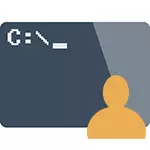
Dalam manual ini, saya akan menerangkan bagaimana untuk menjalankan baris arahan bagi pihak Pentadbir dalam Windows 10, 8.1 dan 8, serta di Windows 7. Arahan yang berasingan untuk Windows 10 juga boleh didapati di laman web ini: Bagaimana untuk membuka Perintah baris dalam Windows 10)
Perintah baris bagi pihak Pentadbir di Windows 10
Terdapat banyak cara untuk menjalankan baris arahan bagi pihak Pentadbir, banyak yang bekerja tidak kira versi OS yang dipasang. Tetapi, mungkin, cara yang paling mudah dan cepat untuk menjalankan cmd.exe dengan hak pentadbir dalam Windows 10 - Gunakan carian di bar tugas:
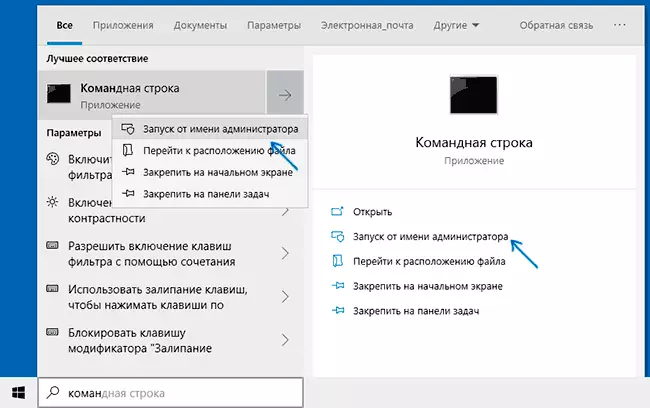
Hanya mula menaip "baris arahan" dalam carian, dan apabila hasil yang diinginkan dijumpai, klik "Run dari pentadbir" di sebelah kanan atau, jika ini tidak dijumpai (dalam versi awal Windows 10), klik pada Hasilnya dengan klik kanan dan pilih item yang dikehendaki dari menu konteks.
Juga, jika anda memasuki parameter dalam Windows 10 - Pemperibadian - Taskbar dan matikan item "Ganti PowerShell Shell Shell" item, item untuk memulakan baris arahan bagi pihak Pentadbir akan muncul dalam menu Konteks Button Start (anda Boleh membuka klik kanan pada butang ini atau gabungan Kekunci Win + X).
Menjalankan baris arahan dari pentadbir dalam Windows 8.1 dan 8
Untuk menjalankan baris arahan dengan hak pentadbir di Windows 8.1 terdapat dua cara utama (satu lagi, kaedah sejagat yang sesuai untuk semua versi OS terkini yang saya akan menerangkan di bawah).
Kaedah pertama adalah untuk menekan kekunci Win (kekunci dengan Emblem Windows) + X pada papan kekunci, diikuti dengan pilihan dari menu yang muncul "baris arahan (pentadbir)". Menu yang sama boleh dipanggil tetikus kanan Klik pada butang "Mula".
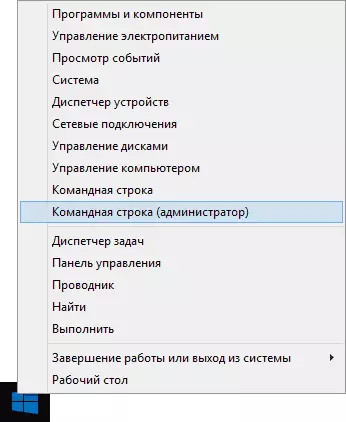
Cara kedua pelancaran:
- Navigasi ke skrin awal Windows 8.1 atau 8 (satu yang mempunyai jubin).
- Mulakan pada papan kekunci untuk menaip "baris arahan". Akibatnya, carian akan dibuka di sebelah kiri.
- Apabila anda akan melihat baris arahan dalam senarai hasil carian, klik padanya klik kanan dan pilih menu konteks "Run dari nama Pentadbir".
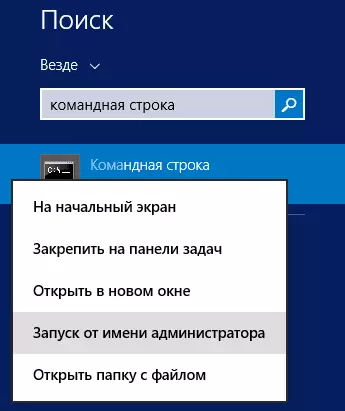
Di sini, mungkin, semua oleh versi OS ini, seperti yang anda dapat lihat - semuanya sangat mudah.
Dalam Windows 7.
Untuk menjalankan arahan arahan bagi pihak Pentadbir di Windows 7, lakukan langkah-langkah berikut:
- Buka menu Mula, pergi ke semua program - Standard.
- Klik kanan pada butang "Perintah Talian", pilih "Jalankan nama Pentadbir".
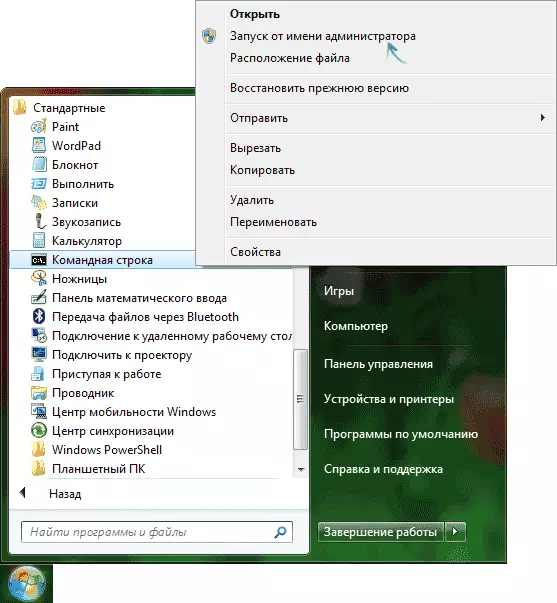
Daripada mencari dalam semua program, anda boleh memasukkan "baris arahan" dalam medan carian di bahagian bawah menu Mula Windows 7, dan kemudian melakukan langkah kedua dari yang diterangkan di atas.
Satu lagi cara untuk semua versi terkini
Barisan arahan adalah program Windows biasa (fail CMD.EXE) dan anda boleh menjalankannya sebagai program lain.
Ia terletak di folder Windows / System32 dan Windows / Syswow64 (untuk versi 32-bit Windows, gunakan pilihan pertama) untuk 64-bit - kedua.
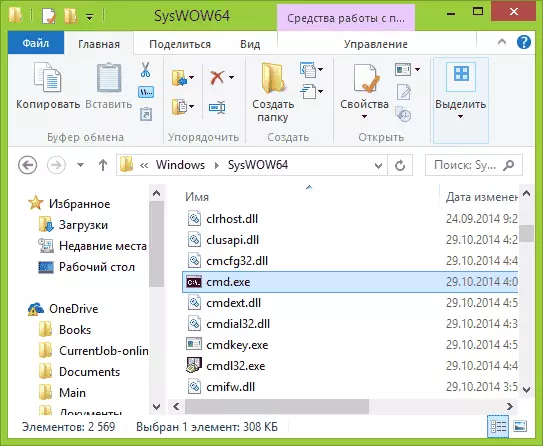
Sama seperti dalam kaedah yang dijelaskan sebelum ini, anda hanya boleh mengklik pada fail CMD.exe klik kanan dan pilih item menu yang dikehendaki untuk menjalankannya pada nama pentadbir.
Terdapat satu lagi peluang - anda boleh membuat jalan pintas untuk fail CMD.exe yang anda perlukan, sebagai contoh, di desktop (contohnya, menyeret butang tetikus kanan pada desktop) dan menjadikannya sentiasa bermula dengan hak pentadbiran:
- Klik kanan pada label, pilih "Properties".
- Dalam tetingkap yang dibuka, klik butang "Advanced".
- Semak dalam sifat pelancaran pentadbir.
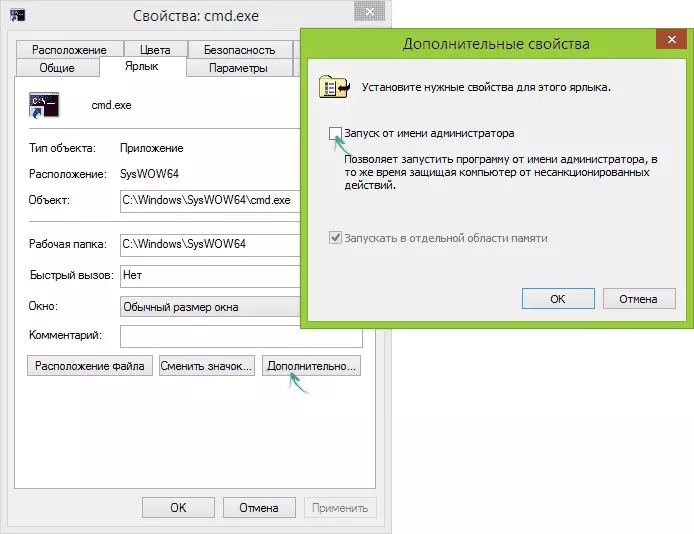
- Klik OK, kemudian OK sekali lagi.
Sedia, sekarang apabila menjalankan baris arahan yang dibuat oleh jalan pintas, ia akan sentiasa berjalan dari pentadbir.
